计算机开机过程解析
计算机启动过程
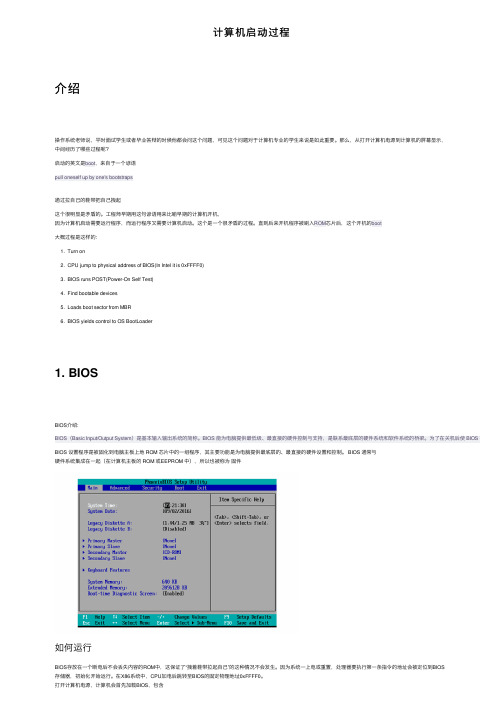
计算机启动过程介绍操作系统⽼师说,平时⾯试学⽣或者毕业答辩的时候他都会问这个问题,可见这个问题对于计算机专业的学⽣来说是如此重要。
那么,从打开计算机电源到计算机的屏幕显⽰,中间经历了哪些过程呢?启动的英⽂是boot,来⾃于⼀个谚语pull oneself up by one's bootstraps通过拉⾃⼰的鞋带把⾃⼰拽起这个很明显是⽭盾的。
⼯程师早期⽤这句谚语⽤来⽐喻早期的计算机开机,因为计算机启动需要运⾏程序,⽽运⾏程序⼜需要计算机启动。
这个是⼀个很⽭盾的过程。
直到后来开机程序被刷⼊ROM芯⽚后,这个开机的boot⼤概过程是这样的:1. Turn on2. CPU jump to physical address of BIOS(In Intel it is 0xFFFF0)3. BIOS runs POST(Power-On Self Test)4. Find bootable devices5. Loads boot sector from MBR6. BIOS yields control to OS BootLoader1. BIOSBIOS介绍:BIOS(Basic Input/Output System)是基本输⼊输出系统的简称。
BIOS 能为电脑提供最低级、最直接的硬件控制与⽀持,是联系最底层的硬件系统和软件系统的桥梁。
为了在关机后使 BIOS 不会丢失,BIOS 设置程序是被固化到电脑主板上地 ROM 芯⽚中的⼀组程序,其主要功能是为电脑提供最底层的、最直接的硬件设置和控制。
BIOS 通常与硬件系统集成在⼀起(在计算机主板的 ROM 或EEPROM 中),所以也被称为固件如何运⾏BIOS存放在⼀个断电后不会丢失内容的ROM中,这保证了“拽着鞋带拉起⾃⼰”的这种情况不会发⽣。
因为系统⼀上电或重置,处理器要执⾏第⼀条指令的地址会被定位到BIOS存储器,初始化开始运⾏。
计算机启动过程

从打开电源到开始操作,计算机的启动是一个非常复杂的过程。
零、boot 的含义先问一个问题,"启动"用英语怎么说?回答是boot。
可是,boot 原来的意思是靴子,"启动"与靴子有什么关系呢?原来,这里的boot 是bootstrap(鞋带)的缩写,它来自一句谚语:"pull oneself up by one's bootstraps"字面意思是"拽着鞋带把自己拉起来",这当然是不可能的事情。
最早的时候,工程师们用它来比喻,计算机启动是一个很矛盾的过程:必须先运行程序,然后计算机才能启动,但是计算机不启动就无法运行程序!早期真的是这样,必须想尽各种办法,把一小段程序装进内存,然后计算机才能正常运行。
所以,工程师们把这个过程叫做"拉鞋带",久而久之就简称为boot 了。
计算机的整个启动过程分成四个阶段。
一、第一阶段:BIOS上个世纪70 年代初,"只读内存"(read-only memory,缩写为ROM)发明,开机程序被刷入ROM 芯片,计算机通电后,第一件事就是读取它。
这块芯片里的程序叫做"基本輸出輸入系統"(Basic 无效/Output System),简称为BIOS。
1. 1 硬件自检BIOS 程序首先检查,计算机硬件能否满足运行的基本条件,这叫做"硬件自检"(Power-On Self-Test),缩写为POST。
如果硬件出现问题,主板会发出不同含义的蜂鸣,启动中止。
如果没有问题,屏幕就会显示出CPU、内存、硬盘等信息。
1. 2 启动顺序硬件自检完成后,BIOS 把控制权转交给下一阶段的启动程序。
这时,BIOS 需要知道,"下一阶段的启动程序"具体存放在哪一个设备。
也就是说,BIOS 需要有一个外部储存设备的排序,排在前面的设备就是优先转交控制权的设备。
电脑开机过程详解

CPU复位时,将CS=FFFF,IP=0000,准备从FFFF0处进行POST自检程序,称为FETCH CODE.CPU在 每一个FETCH CODE周期会连续发出32个20位地址(分8次从PCI总在线取得数据,运行1次所取得的数 据以PCI上的TRDY和IRDR信号为标志,而期间SOUTH BRIDGE负责将每个地址传送到ISA总线并从 BIOS中获取数据,由于BIOS上的仅有8位数据,而PCI BUS 为32为总线,故SOUTH BRIDGE每读BIOS数 据4次(以I/O TRDY#为标志)才发出TRDY和IRDY信号向CPU传送,传送8次后,CPU从FFFF0开始执行数 据中的代码,其后,进行下一次的FETCH CODE.CUP正是以这样的方式完成BIOS的整个POST过程.
25 PWR_LED
26 SUS_LED
1.2 硬件启动原理
如图1, 在常态下POWER中的PS-ON是高电平,只有当PS-ON处于低电平时,POWER开始工作.如上 图,在常态时,SOUTHBRIDGE的SUSC#应为低电平, 此时三极管的极基为低电平,三极管截止,5V-SB直接 加到PS-ON,使电源保持常态. POWER无法送出PG信号给SOUTH BRIDGE,系统无法工作.当POWER BUTTON BOARD触发有效时﹐SUSC#为高电平,此时三极管的基极为高电平导通,5V-SB直接接地,从而 PS-ON被拉低,POWER工作,同时向SOUTH BRIDGE,NOTTHBRIDGE及CPU发送PG信号,当SOUTH接到 PG,CLOCK GENERATION送来的CLOCK开始工作,并输出RESET#到ISA,PCI,AGP总线,NORTH BRIDGE 收到PG,PCI RESET#及CLOCK后输出CORREST#给CPU,CPU接到CORREST#信号﹐开始动作并送出 FFFFFFF0地址经南﹐北桥指向BIOS.硬件启动部分到此结束,系统启动权交由BIOS.进入软启动状态.
简单描述计算机硬件的启动过程
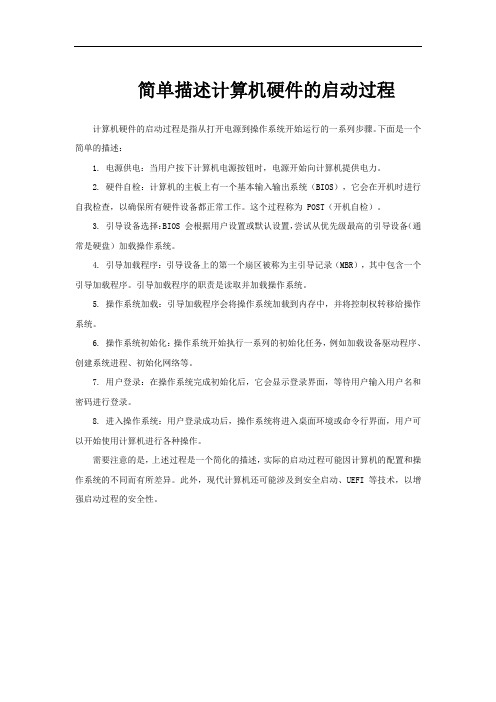
简单描述计算机硬件的启动过程
计算机硬件的启动过程是指从打开电源到操作系统开始运行的一系列步骤。
下面是一个简单的描述:
1. 电源供电:当用户按下计算机电源按钮时,电源开始向计算机提供电力。
2. 硬件自检:计算机的主板上有一个基本输入输出系统(BIOS),它会在开机时进行自我检查,以确保所有硬件设备都正常工作。
这个过程称为 POST(开机自检)。
3. 引导设备选择:BIOS 会根据用户设置或默认设置,尝试从优先级最高的引导设备(通常是硬盘)加载操作系统。
4. 引导加载程序:引导设备上的第一个扇区被称为主引导记录(MBR),其中包含一个引导加载程序。
引导加载程序的职责是读取并加载操作系统。
5. 操作系统加载:引导加载程序会将操作系统加载到内存中,并将控制权转移给操作系统。
6. 操作系统初始化:操作系统开始执行一系列的初始化任务,例如加载设备驱动程序、创建系统进程、初始化网络等。
7. 用户登录:在操作系统完成初始化后,它会显示登录界面,等待用户输入用户名和密码进行登录。
8. 进入操作系统:用户登录成功后,操作系统将进入桌面环境或命令行界面,用户可以开始使用计算机进行各种操作。
需要注意的是,上述过程是一个简化的描述,实际的启动过程可能因计算机的配置和操作系统的不同而有所差异。
此外,现代计算机还可能涉及到安全启动、UEFI 等技术,以增强启动过程的安全性。
电脑启动过程详解
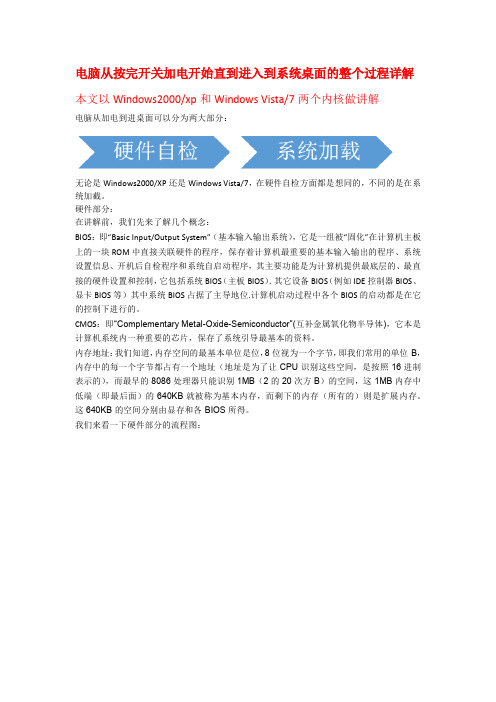
电脑从按完开关加电开始直到进入到系统桌面的整个过程详解本文以Windows2000/xp和Windows Vista/7两个内核做讲解电脑从加电到进桌面可以分为两大部分:无论是Windows2000/XP还是Windows Vista/7,在硬件自检方面都是想同的,不同的是在系统加截。
硬件部分:在讲解前,我们先来了解几个概念:BIOS:即“Basic Input/Output System”(基本输入输出系统),它是一组被“固化”在计算机主板上的一块 ROM 中直接关联硬件的程序,保存着计算机最重要的基本输入输出的程序、系统设置信息、开机后自检程序和系统自启动程序,其主要功能是为计算机提供最底层的、最直接的硬件设置和控制,它包括系统 BIOS(主板 BIOS).其它设备 BIOS(例如 IDE 控制器 BIOS、显卡 BIOS 等)其中系统 BIOS 占据了主导地位.计算机启动过程中各个 BIOS 的启动都是在它的控制下进行的。
CMOS:即“Complementary Metal-Oxide-Semiconductor”(互补金属氧化物半导体),它本是计算机系统内一种重要的芯片,保存了系统引导最基本的资料。
内存地址:我们知道,内存空间的最基本单位是位,8 位视为一个字节,即我们常用的单位 B,内存中的每一个字节都占有一个地址(地址是为了让 CPU 识别这些空间,是按照 16 进制表示的),而最早的 8086 处理器只能识别 1MB(2 的 20 次方 B)的空间,这 1MB 内存中低端(即最后面)的 640KB 就被称为基本内存,而剩下的内存(所有的)则是扩展内存。
这 640KB 的空间分别由显存和各 BIOS 所得。
我们来看一下硬件部分的流程图:我们从上图可以看到,在按下电源到启动操作系统前的过程是这样的:1、当电源开关按下时,电源开始向主板和其他设备供电,此时电压并不稳定,于是,当主板认为电压并没有达到 CMOS 中记录的 CPU 的主频所要求的电压时,就会向 CPU 发出 RESET 信号(即复位,不让 CPU 进一步运行),不过仅一瞬间不稳定的电压就能达到符合要求的稳定值,此时复位信号撤销,CPU 马上从基本内存的 BIOS 段读取一条跳转指令,跳转到 BIOS 的真正启动代码处,如此,系统 BIOS 启动,此后的过程都由系统 BIOS 控制。
电脑主板开机原理
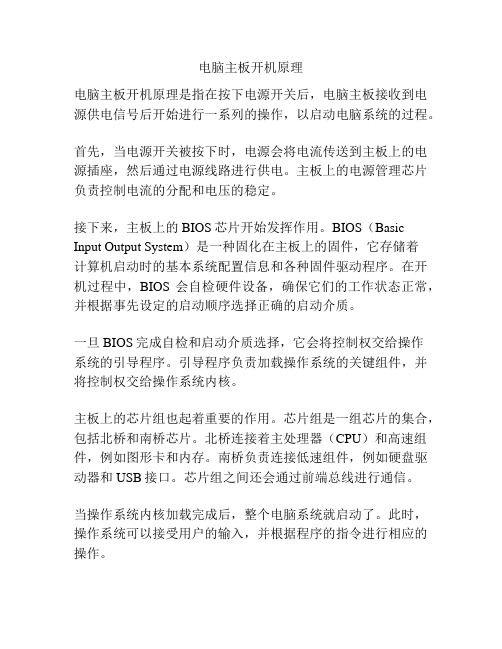
电脑主板开机原理
电脑主板开机原理是指在按下电源开关后,电脑主板接收到电源供电信号后开始进行一系列的操作,以启动电脑系统的过程。
首先,当电源开关被按下时,电源会将电流传送到主板上的电源插座,然后通过电源线路进行供电。
主板上的电源管理芯片负责控制电流的分配和电压的稳定。
接下来,主板上的BIOS芯片开始发挥作用。
BIOS(Basic Input Output System)是一种固化在主板上的固件,它存储着
计算机启动时的基本系统配置信息和各种固件驱动程序。
在开机过程中,BIOS会自检硬件设备,确保它们的工作状态正常,并根据事先设定的启动顺序选择正确的启动介质。
一旦BIOS完成自检和启动介质选择,它会将控制权交给操作
系统的引导程序。
引导程序负责加载操作系统的关键组件,并将控制权交给操作系统内核。
主板上的芯片组也起着重要的作用。
芯片组是一组芯片的集合,包括北桥和南桥芯片。
北桥连接着主处理器(CPU)和高速组件,例如图形卡和内存。
南桥负责连接低速组件,例如硬盘驱动器和USB接口。
芯片组之间还会通过前端总线进行通信。
当操作系统内核加载完成后,整个电脑系统就启动了。
此时,操作系统可以接受用户的输入,并根据程序的指令进行相应的操作。
总之,电脑主板的开机原理涉及到电源供电、BIOS自检、操作系统引导和芯片组交互等一系列步骤,这些步骤相互配合,最终实现电脑系统的启动。
详解Win7启动过程 BCD启动设置数据介绍

详解Win7启动过程 BCD启动设置数据介绍详解Win7启动过程 BCD启动设置数据介绍Windows7操作系统启动过程详解,一般顺序为:BIOS→MBR→Bootmgr→BCD→Winload.exe→内核加载1)开机后,BIOS进行开机自检(POST),然后选择从硬盘进行启动,加载硬盘的MBR并把控制权交给MBR(MBR是硬盘的第一个扇区,它不在任何一个分区内);2)MBR会搜索64B大小的分区表,找到4个主分区(可能没有4个)的活动分区并确认其他主分区都不是活动的,然后加载活动分区的第一个扇区(Bootmgr)到内存;3)Bootmgr寻找并读取BCD,如果有多个启动选项,会将这些启动选项反映在屏幕上,由用户选择从哪个启动项启动。
4)选择从Windows7启动后,会加载C:\windows\system32\winload.exe,并开始内核的加载过程,内核加载过程比较长,比较复杂,这里就不一一讲了。
在这个过程中,bootmgr和BCD存放在Windows7的保留分区里,而从Winload.exe开始,就开始进入到C盘执行内核的加载过程了。
MBR(Master Boot Record),中文意为主引导记录。
硬盘的0磁道的第一个扇区称为MBR,它的大小是512字节,而这个区域可以分为两个部分。
第一部分为pre-boot区(预启动区),占446字节;第二部分是Partition table区(分区表),占66个字节,该区相当于一个小程序,作用是判断哪个分区被标记为活动分区,然后去读取那个分区的启动区,并运行该区中的代码。
他是不属于任何一个操作系统,也不能用操作系统提供的磁盘操作命令来读取它。
但我们可以用ROM-BIOS中提供的INT13H的2号功能来读出该扇区的内容,也可用软件工具Norton8.0中的DISKEDIT.EXE来读取BCD=Boot Configuration Data (启动设置数据) ,BCD是操作系统中的启动设置数据,在有vista或windows7的多重操作系统中,系统通bootmgr程序导入BCD文件完成启动菜单的引导。
计算机开机自检过程的分析与解读

计算机开机自检过程的分析与解读计算机开机自检(Power-On Self Test,简称POST)是计算机启动时系统进行的一系列自检程序,用于检测硬件设备的完整性和正常工作情况。
POST的目的是确保计算机启动时的硬件环境是健康的,为操作系统的正常运行提供基础支持。
本文将详细分析和解读计算机开机自检的过程。
一、开机自检(POST)的步骤1. 电源供电自检:计算机开机时首先进行电源供电自检,检测电源是否正常工作,包括检测电源是否正常接通、电源电压是否稳定等。
2. 主板自检:计算机主板负责系统的控制和数据传输,开机自检过程中,主板会对一些重要硬件设备进行检测,如处理器、内存等。
主板通过内部芯片和传感器读取硬件设备的信息,并进行状态判断。
3. 显卡自检:显卡是计算机显示图像的重要设备,开机自检过程中,显卡会启动并进行自我检测,检测显卡是否正常工作,包括显存是否可用、分辨率是否正确等。
4. 键盘和鼠标自检:键盘和鼠标是计算机的输入设备,开机自检过程中,系统会检测键盘和鼠标的连接情况和识别是否正常,确保用户可以正常操作计算机。
5. 存储设备自检:计算机的存储设备包括硬盘、光驱等,开机自检过程中,系统会检测存储设备的连接情况和正常运行状态,确保操作系统可以被正确加载。
6. 自检结果显示:当所有硬件设备完成自检后,计算机会将自检结果显示在显示器上。
自检结果通常以字符和数字的形式呈现,用于向用户报告硬件设备的状态,如主板型号、内存容量等。
7. 启动设备检测:在自检过程完成后,计算机会自动进行启动设备的检测,判断启动设备是否可用,如硬盘、光盘等。
系统会按照用户设置的启动顺序依次检测,找到可以启动的设备后加载操作系统。
二、分析与解读自检结果1. 主板型号和厂商信息:自检结果中显示的主板型号和厂商信息可以帮助用户了解主板的型号和生产厂家,方便用户在日后维修和升级时购买符合主板要求的硬件设备。
2. 内存容量和频率:自检结果中显示的内存容量和频率可以反映计算机中内存的安装情况,用户可以了解内存容量是否满足自己的需要,以及内存频率是否与主板匹配。
电脑开机全过程详解

电脑开机全过程详解
一、操作步骤
1、开机时,电脑会先执行电脑的自检程序,这一过程也叫做POST (Power on Self Test),这个过程会先检查CPU,内存,硬盘驱动器,硬盘,显卡等硬件设备中的芯片,确保这些硬件能正常使用。
2、检查完毕后,系统会根据BIOS设置找到引导设备,通常是从光驱中读取系统引导程序,这些引导程序由操作系统的发行商编写,如果是Windows系统,那么就是WINNTLDR文件了,此时,BIOS程序的工作就完成了,引导文件的工作就开始了;
3、引导程序会对计算机硬件的特性和系统中已安装的软件的特性进行检测,检测完后,引导程序会找到计算机中装有操作系统的硬盘,然后把操作系统的核心文件装入内存,接着进入系统的初始化配置程序;
4、系统的初始化程序会读取操作系统的参数配置,如时间设置,文件路径,注册表,系统文件,设备驱动程序,服务程序,系统环境变量,用户设置,等等;
5、当这一切配置完毕后,系统就完成了开机启动的过程,用户就可以使用电脑了,在这一过程中,显示器会显示出操作系统的一些信息和版权声明等内容,确认一切已准备就绪后。
计算机启动过程图文详解
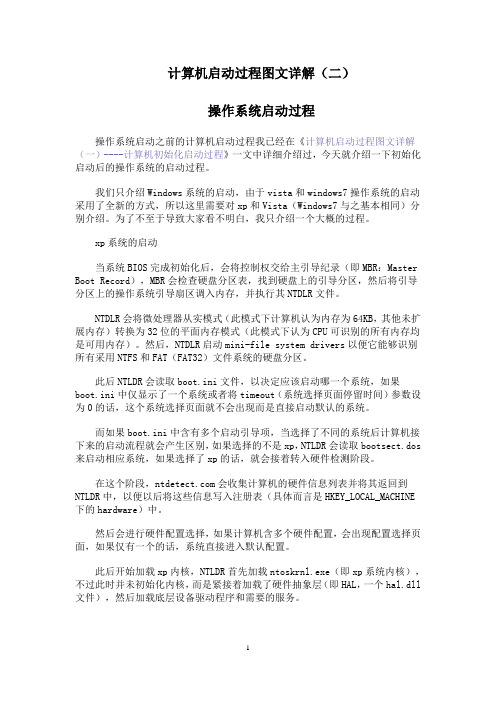
计算机启动过程图文详解(二)操作系统启动过程操作系统启动之前的计算机启动过程我已经在《计算机启动过程图文详解(一)----计算机初始化启动过程》一文中详细介绍过,今天就介绍一下初始化启动后的操作系统的启动过程。
我们只介绍Windows系统的启动,由于vista和windows7操作系统的启动采用了全新的方式,所以这里需要对xp和Vista(Windows7与之基本相同)分别介绍。
为了不至于导致大家看不明白,我只介绍一个大概的过程。
xp系统的启动当系统BIOS完成初始化后,会将控制权交给主引导纪录(即MBR:Master Boot Record),MBR会检查硬盘分区表,找到硬盘上的引导分区,然后将引导分区上的操作系统引导扇区调入内存,并执行其NTDLR文件。
NTDLR会将微处理器从实模式(此模式下计算机认为内存为64KB,其他未扩展内存)转换为32位的平面内存模式(此模式下认为CPU可识别的所有内存均是可用内存)。
然后,NTDLR启动mini-file system drivers以便它能够识别所有采用NTFS和FAT(FAT32)文件系统的硬盘分区。
此后NTLDR会读取boot.ini文件,以决定应该启动哪一个系统,如果boot.ini中仅显示了一个系统或者将timeout(系统选择页面停留时间)参数设为0的话,这个系统选择页面就不会出现而是直接启动默认的系统。
而如果boot.ini中含有多个启动引导项,当选择了不同的系统后计算机接下来的启动流程就会产生区别,如果选择的不是xp,NTLDR会读取bootsect.dos 来启动相应系统,如果选择了xp的话,就会接着转入硬件检测阶段。
在这个阶段,会收集计算机的硬件信息列表并将其返回到NTLDR中,以便以后将这些信息写入注册表(具体而言是HKEY_LOCAL_MACHINE 下的hardware)中。
然后会进行硬件配置选择,如果计算机含多个硬件配置,会出现配置选择页面,如果仅有一个的话,系统直接进入默认配置。
计算机开机过程

计算机开机过程1.当我们按下电源开关是,PC会指向一个固定的地址2.系统BIOS首先进行自检第一步:当我们按下电源开关时,电源就开始向主板和其它设备供电,此时电压还不太稳定,主板上的控制芯片组会向CPU发出并保持一个RESET(重置)信号,让CPU内部自动恢复到初始状态,但CPU在此刻不会马上执行指令。
当芯片组检测到电源已经开始稳定供电了(当然从不稳定到稳定的过程只是一瞬间的事情),它便撤去RESET信号(如果是手工按下计算机面板上的Reset按钮来重启机器,那么松开该按钮时芯片组就会撤去RESET信号),CPU马上就从地址FFFF0H处开始执行指令,从前面的介绍可知,这个地址实际上在系统BIOS的地址范围内,无论是AwardBIOS还是AMIBIOS,放在这里的只是一条跳转指令,跳到系统BIOS中真正的启动代码处。
第二步:系统BIOS的启动代码首先要做的事情就是进行POST(Power-OnSelfTest,加电后自检),POST的主要任务是检测系统中一些关键设备是否存在和能否正常工作,例如内存和显卡等设备。
由于POST是最早进行的检测过程,此时显卡还没有初始化,如果系统BIOS在进行POST的过程中发现了一些致命错误,例如没有找到内存或者内存有问题(此时只会检查640K常规内存),那么系统BIOS就会直接控制喇叭发声来报告错误,声音的长短和次数代表了错误的类型。
在正常情况下,POST过程进行得非常快,我们几乎无法感觉到它的存在,POST结束之后就会调用其它代码来进行更完整的硬件检测。
第三步:接下来系统BIOS将查找显卡的BIOS,前面说过,存放显卡BIOS的ROM 芯片的起始地址通常设在C0000H处,系统BIOS在这个地方找到显卡BIOS之后就调用它的初始化代码,由显卡BIOS来初始化显卡,此时多数显卡都会在屏幕上显示出一些初始化信息,介绍生产厂商、图形芯片类型等内容,不过这个画面几乎是一闪而过。
megatrends怎样开机

megatrends怎样开机标题:Megatrends 如何开机在计算机领域中,Megatrends(美商杰城科技)是一家知名的主板制造商,他们提供了最先进的技术和创新的产品。
本文将向您介绍Megatrends主板的开机过程,帮助您了解如何正确启动计算机。
开机过程是计算机启动和初始化硬件设备的重要步骤。
在Megatrends主板上,开机过程是按照统一的标准进行的,这个标准被称为BIOS(Basic Input Output System,基本输入输出系统)。
BIOS是主板上的一个小型软件,负责管理硬件设备并协调计算机的启动过程。
下面是Megatrends主板的开机步骤:1. 检查电源连接:确保计算机的电源线正确插入主板和电源插座。
确认电源开关处于开启状态。
2. 检查硬件连接:确保计算机的各个硬件设备正确连接到主板,例如内存条、显卡、硬盘等。
请按照设备的安装手册进行正确的连接。
3. 开机按键:找到主板上的开机按键,通常位于主机箱的前面板。
按下开机按键启动计算机。
4. POST自检:当计算机启动后,屏幕上会显示一些文字和信息,这是BIOS进行自身检测和系统设备检测的过程,被称为“POST自检”(Power-On Self-Test)。
5. 储存设备检测:一旦自检过程完成,BIOS将开始检测连接到主板上的储存设备,例如硬盘、光驱、SSD等。
BIOS将通过这些设备启动操作系统。
6. 操作系统启动:当BIOS检测到可启动的设备后,它将从这些设备中加载操作系统。
通常情况下,操作系统会存储在硬盘或其他储存设备上。
7. 欢迎屏幕:一旦操作系统启动,您将看到计算机的欢迎屏幕或登录界面。
您可以输入用户名和密码登录您的操作系统。
请注意,以上步骤仅适用于Megatrends主板的一般开机过程。
具体的步骤和界面可能会因不同的主板型号和BIOS版本而有所不同。
在实际操作中,请参考您的主板和BIOS的用户手册以获取准确的指导。
电脑开机原理

电脑开机原理电脑开机是指在关闭状态下,通过按下电源键或者其他方式启动计算机系统的过程。
在这个过程中,电脑会进行一系列的操作,最终将系统启动起来,使得用户可以开始使用计算机。
那么,电脑是如何实现开机的呢?下面我们就来详细介绍一下电脑开机的原理。
首先,当用户按下电源键时,电源供应单元(PSU)会向主板发送一个信号,告诉主板用户希望开机。
主板接收到这个信号后,会开始进行一系列的自检程序,以确保计算机硬件的正常工作。
这个过程被称为“自检(POST)”。
在自检过程中,主板会检查各种硬件设备,包括内存、CPU、硬盘、显卡等,以确保它们都处于正常工作状态。
如果发现有任何硬件故障,主板会发出警报声或者在显示器上显示错误信息,提示用户需要进行修复或更换硬件设备。
一旦自检过程完成并且没有发现硬件问题,主板会开始加载操作系统。
在现代计算机中,操作系统通常存储在硬盘或固态硬盘中。
主板会读取存储设备上的引导扇区(boot sector),并将控制权交给操作系统。
操作系统随后会加载到内存中,并开始运行。
在操作系统加载后,用户就可以开始使用计算机了。
这个过程可能包括登录到用户账户、打开应用程序、访问互联网等等。
整个过程从按下电源键到操作系统完全加载并准备好使用,可能只需要几十秒的时间。
总的来说,电脑开机的原理是通过按下电源键触发主板进行自检程序,检查硬件设备的工作状态,然后加载操作系统并将控制权交给操作系统。
这个过程是计算机启动的第一步,也是用户开始使用计算机的起点。
在日常使用中,我们通常只需要按下电源键就可以开机,而不需要了解其中的原理。
但是,了解电脑开机的原理可以帮助我们更好地理解计算机的工作方式,也有助于我们在遇到问题时更好地进行故障排除和修复。
希望本文对您有所帮助,谢谢阅读!。
计算机的启动过程

计算机的启动过程计算机的启动过程好比一场接力赛,各选手如上图所示,BIOS, MBR, OSLoader, OS, 一个程序接一个程序的运行,而传递的接力棒便相当于对计算机的控制权。
本文也就围绕着这四个程序进行介绍,隐去了部分细节后续讲解,着重于理清启动的顺序、过程。
BIOSBIOS运行启动的第一步便是运行BIOS程序,平常要运行某个程序时一般分为两步:1、将程序载入内存2、使cs:ip指向程序入口地址而BIOS作为开机运行的第一个程序,运行方式与普通程序有所不同,但方法过程是相通的:1、BIOS程序不需要由谁加载,本身便固化在ROM只读存储器中,位置如下图所示:据图可知,BIOS位于内存底部1M的顶端64KB处。
2、开机的一瞬间cs:ip便被初始化为0xf000 : 0xfff0。
开机的时候处于实模式,其等效地址为0xffff0,如上图所示此地址为BIOS的入口地址。
内存说明:计算机中的内存靠地址总线进行访问,而地址总线能访问到不仅仅是内存条,还有ROM,显存等等。
一般是将地址总线能访问到的地址空间低端的一部分划给除内存条之外的其他储存空间。
这也是电脑中显示的已安装的内存与实际不符的原因,总是会小上一点,不信右击此电脑点属性查看内存。
BIOS功能BIOS程序有如下功能:1、检验外设,初始化硬件2、在0x000~0x3ff处建立终端向量表并填写终端例程3、基本的I/O功能4、权力交接给MBRBIOS最后一项工作便是检验启动盘0盘0道1扇区(CHS表示方法,LBA表示方法为0盘0道0扇区),如果此扇区末尾两个字节是0x55和0xaa,则认为此扇区存在可执行的程序(MBR),随后将其加载到0x7c00处,再跳转到此处运行,此时便将接力棒交给了MBR.MBRMBR全称Main Boot Record,主引导记录,位于硬盘最开始的扇区。
一般扇区大小为512字节,MBR引导扇区的内容为:1、446字节的引导程序和参数2、64字节的分区表3、最后两字节0x55和0xaa简析分区表:分区表每个表项16字节,则共有4个表项。
电脑开机流程

经过上面几步,所有硬件都已经检测配置完毕,多数系统BIOS会重新清屏并在屏幕上方显示出一个表格,其中概略地列出了系统中安装的各种标准硬件设备,以及它们使用的资源和一些相关工作参数。
接下来系统BIOS将根据CMOS配置更新ESCD(Extended System Configuration Data,扩展系统配置数据),ESCD是系统BIOS用来与操作系统交换硬件配置信息的一种手段。通常ESCD数据只在系统硬件配置发生改变后才会更新,所以不是每次启动机器时我们都能够看到“Update ESCD… Success”这样的信息。
内存测试通过之后,系统BIOS将开始检测系统中安装的一些标准硬件设备,包括硬盘、CD-ROM、串口、并口、软驱等设备,另外绝大多数较新版本的系统BIOS在这一过程中还要自动检测和设置内存的定时参数、硬盘参数和访问模式等。
标准设备检测完毕后,系统BIOS内部支持即插即用的代码将开始检测和配置系统中安装的即插即用设备,每找到一个设备之后,系统BIOS都会在屏幕上显示出设备的名称和型号等信息,同时为该设备分配中断、DMA通道和I/O端口等资源。
POST结束之后,系统BIOS将查找显卡的BIOS并调用它的初始化代码,由显卡BIOS来初始化显卡,此时多数显卡都会在屏幕上显示出一些初始化信息,介绍生产厂商、图形芯片类型等内容。系统BIOS接着会查找其他设备的BIOS程序,找到之后同样要调用这些BIOS内部的初始化代码来初始化相关的设备。
查找完所有其他设备的BIOS之后,系统BIOS将显示出它自己的启动画面,其中包括系统BIOS的类型、序列号和版本号等内容。然后检测和显示CPU的类型和工作频率,然后开始测试所有的RAM,并同时在屏幕上显示内存测试的进度。
计算机的开机流程
计算机操作基础了解计算机启动与关机过程

计算机操作基础了解计算机启动与关机过程计算机操作基础:了解计算机启动与关机过程计算机已经成为现代社会不可或缺的工具,大多数人都使用计算机进行工作、学习和娱乐。
然而,很少有人真正了解计算机的启动和关机过程。
本文将介绍计算机启动与关机的基本步骤,以帮助读者更好地理解计算机操作基础。
一、计算机启动过程计算机的启动是指从关闭状态到正常工作状态的过程。
以下是计算机启动的基本步骤:1. 检查电源连接:首先,确保计算机的电源连接正常,并确定电源线是否插入插座。
检查电源开关是否打开。
2. 启动电源:打开电源开关后,电源会向计算机的各个部件提供电能。
3. 自检(POST):电源正常供电后,计算机会进行自检。
自检是计算机硬件检查其自身是否正常运行的过程。
自检期间,计算机会检测主板、CPU、内存、硬盘等重要部件是否正常工作。
4. 引导程序(Bootloader)加载:自检完成后,计算机会加载引导程序。
引导程序的作用是启动操作系统,并将控制权交给操作系统。
5. 操作系统加载:引导程序加载完毕后,操作系统开始加载。
操作系统是计算机的核心,负责管理计算机的硬件和软件资源。
6. 用户登录:操作系统加载完成后,计算机进入登录界面,要求用户输入用户名和密码进行登录。
7. 系统启动:用户成功登录后,计算机进入工作状态,用户可以开始使用各种软件和进行各种操作。
二、计算机关机过程计算机的关机是指将计算机从工作状态切换到关闭状态的过程。
以下是计算机关机的基本步骤:1. 关闭程序:首先,用户应该先关闭正在运行的所有程序和应用,确保数据的完整性和安全。
2. 保存数据:在关闭程序之前,用户应该及时保存工作中的数据,以免数据丢失。
3. 注销用户:在关闭程序后,用户应该注销当前用户。
注销用户可以防止其他人在用户离开计算机时访问用户的个人文件和数据。
4. 关闭操作系统:用户注销后,可以选择关闭操作系统。
在关闭操作系统之前,操作系统会提示用户是否保存当前操作并关闭系统。
计算机启动过程简单解释

计算机启动过程是指从计算机通电到操作系统启动并运行在计算机上的过程。
这个过程可以分为以下几个步骤:
1. 硬件初始化:计算机启动的第一步是电源管理单元(PMU)接收到电源按钮信号,然后向主板发送电源开启信号。
一旦电源供应正常,主板上出厂时候固化的程序BIOS(基本输入输出系统)会开始初始化。
BIOS负责计算机硬件的初始化,在计算机通电后,BIOS首先执行自检,或称为POST (Power-On Self-Test)。
POST是一系列的硬件自检步骤,旨在检测计算机主要组件的完整性。
这些组件包括:CPU、RAM、显卡和显示器、硬盘和其他存储设备等。
如果POST 检测到问题,计算机通常会发出蜂鸣声或显示错误信息。
否则,计算机将继续启动过程。
BIOS在自检后,需要确定从哪个设备启动操作系统。
通常,BIOS会按以下顺序尝试启动设备:硬盘驱动器、光盘驱动器、USB驱动器和网络启动等。
BIOS的启动设备顺序可以在BIOS设置中进行配置,这允许用户根据需求自定义启动设备。
2. 引导加载程序:一旦BIOS确定了启动设备,它将查找该设备上的引导加载程序(Boot Loader)。
引导加载程序是一个小型的程序,位于启动设备的特定区域,其任务是加载操作系统内核并启动它。
以上是计算机启动过程的基本步骤,但具体细节可能会因计算机硬件和操作系统的不同而有所差异。
计算机及Linux操作系统开机启动过程详解

计算机及Linux操作系统开机启动过程详解从按下开机键开始的计算机启动过程:(主要包括从主板加载BIOS并执⾏、从磁盘加载启动区并执⾏、从磁盘加载操作系统并执⾏三步,是依次递进的,详情参阅)加载BIOS:按下开机键,主板ROM的BIOS被(被谁?)加载到到内存0xffff0处,CPU 将 PC 寄存器的值强制初始化为 0xffff0(⼀跳)。
执⾏BIOS代码:阶段1(0xffff0 处的内容):该⼊⼝地址处存的是⼀个跳转指令,跳转的⽬的地是内存0xfe05b位置,该位置存了BIOS的真正内容。
执⾏该跳转(⼆跳)。
阶段2(0xfe05b 处的内容):执⾏硬件检测、硬件初始化、建⽴中断向量表等⼯作后,找到磁盘上的启动区(或称引导区)加载到内存0x7c00位置,并跳转到该位置(三跳)。
执⾏启动区代码(0x7c00 处的内容):从磁盘加载OS内核到内存,与上⾯不同这⾥内存位置不是固定的了,并跳转到OS内核代码处(四跳)。
执⾏OS内核代码:包括开启分段机制、进⼊保护模式、开启中断机制等,执⾏完后系统由OS接⼿管理。
具体过程见下⽂“操作系统启动过程”部分。
整体过程概要:补充:BIOS位于主板ROM,启动时被加载到内存;启动区、OS位于磁盘,被先后加载到内存。
BIOS、启动区在内存的位置是固定的(为啥是这三个值?早期定死的);⽽OS在内存位置不是固定的。
启动区:若⼀个磁盘上0盘0道1扇区的内容(512B)的末两个字节为0x55、0xaa,则这该扇区会被BIOS识别为启动区,该磁盘会被当做可启动盘。
往⼀个磁盘烧录OS后之所以可以当做启动盘就是因为往该位置写⼊了这些特殊数据。
若装了多系统,则启动时会列出并让⽤户选择要启动的系统,这些系统就是根据上述条件被识别得到。
可见,⼀个程序只要其虚拟内存以0x7c00作为段地址,且按上述条件烧录到磁盘,则就可以被BIOS识别为启动区加载到内存执⾏。
因此,如果该程序逻辑中不是去加载OS⽽是直接输出数据,则该程序⾃⾝就是⼀个简洁的"操作系统"。
开机快速启动工作原理

开机快速启动工作原理开机快速启动是指计算机在经过关机后再次启动时,能够在短时间内完成启动过程并进入操作系统工作状态的一种技术。
它在提高计算机使用效率和用户体验方面起着重要作用。
那么,开机快速启动的工作原理是什么呢?我们需要了解计算机的启动过程。
当我们按下电源开关时,计算机开始进行自检(POST)和BIOS初始化。
自检是计算机硬件进行的一系列检测和初始化操作,用于确保计算机硬件状态正常。
BIOS是计算机基本输入输出系统,它负责启动计算机并加载操作系统。
在开机快速启动中,关键是减少自检和BIOS初始化的时间。
为了实现这一目标,有以下几个关键技术。
固态硬盘(SSD)的使用。
传统的机械硬盘需要较长时间来旋转磁盘并读取数据,而固态硬盘可以通过电子存储器直接访问数据,读写速度更快。
因此,将操作系统安装在固态硬盘上可以大大加快启动速度。
预启动环境(Preboot Execution Environment,PXE)的应用。
PXE是一种通过网络引导计算机的技术,它可以使计算机在没有本地存储设备的情况下从网络上加载操作系统。
使用PXE技术,计算机可以在关机后通过网络启动,避免了传统的自检和硬盘初始化过程,从而加快启动速度。
快速启动技术的应用也是开机快速启动的重要原理之一。
快速启动是指将计算机的状态保存到硬盘上,当下次启动时直接加载保存的状态,而不是重新进行自检和初始化。
这样可以避免重复的启动过程,大大缩短了启动时间。
优化启动项和服务也是开机快速启动的重要手段。
在计算机启动过程中,有很多程序和服务会自动启动,这些启动项和服务会占用系统资源,影响启动速度。
通过优化启动项和服务,可以禁用不必要的启动项和服务,从而提高启动速度。
操作系统的优化也是开机快速启动的重要环节。
操作系统的启动过程中,会加载许多驱动程序和系统服务,这些过程也会消耗较长的时间。
通过优化操作系统的启动过程,如禁用不必要的服务、减少启动时加载的驱动程序数量等,可以加快操作系统的启动速度。
- 1、下载文档前请自行甄别文档内容的完整性,平台不提供额外的编辑、内容补充、找答案等附加服务。
- 2、"仅部分预览"的文档,不可在线预览部分如存在完整性等问题,可反馈申请退款(可完整预览的文档不适用该条件!)。
- 3、如文档侵犯您的权益,请联系客服反馈,我们会尽快为您处理(人工客服工作时间:9:00-18:30)。
计算机启动过程解析
一、计算机启动过程
1、CPU供电
当用户按下电源按钮后,计算机首先要做的操作就是为主板部分芯片和CPU进行供电。
2、BIOS
BIOS是写入到主板中的软件程序。
CPU供电后,计算机接下来要做事情就是执行硬件中的BIOS程序。
BIOS程序会检查计算机硬件能否满足运行的基本条件,这叫做“硬件自检”,顺序如下:
(1)独显(集显属于CPU的一部分,不依靠BIOS自检)
(2)内存
(3)硬盘和光驱(其实是探测SATA或者IDE口的过程,用于识别外界存储设备,并向他们供电,打开他们的功能。
)
(4)PS2接口(旧版鼠标键盘接口)、USB接口、声卡、网卡等等
硬件自检完成后,BIOS把控制权转交给下一阶段的启动程序。
这时,BIOS需要知道,“下一阶段的启动程序”具体存放在哪一个设备。
也就是说,BIOS需要有一个外部储存设备的排序,排在前面的设备就是优先转交控制权的设备。
3、主引导记录MBR
BIOS按照“启动顺序”,把控制权转交给排在第一位的储存设备。
即根据用户指定的引导顺序从存储设备中读取启动设备的主引导记录MBR。
MBR只有512个字节,内含引导加载程序,在硬盘0磁道的第一个扇区,不属于任何一个分区,它告诉计算机到硬盘的哪一个位置去找操作系统。
4、启动操作系统
计算机通过MBR找到硬盘内操作系统的位置后,就会开始启动操作系统。
启动硬盘内的操作系统有三种情况:
(1)卷引导记录:如果计算机只安装了一个windows操作系统,那么硬盘通常会以第一种方式启动,即读取激活分区的第一个扇区,加载操作系统。
(2)启动管理器:如果计算机安装了双系统,硬盘一般会以该方式启动,让用户去选择启动哪个分区的操作系统。
(3)扩展分区和逻辑分区:只听说有,但从未见过,故不作讲解。
以Windows7为例,当控制权转交到操作系统后,计算机会执行如下操作:
(1)加载内核程序(Ntoskrnl.exe)、硬件抽象层(hal.dll)、注册表SYSTEM项(system32\config\system)、设备驱动,然后控制权交给Ntoskrnl.exe
(2)Ntoskrnl初始化执行体子系统,并初始化引导的和系统的设备驱动启动程序,为原生应用程序(如SMSS等)初始化运行环境,控制权交给SMSS.exe
(3)SMSS初始化注册表,创建系统环境变量,加载Win32子系统(Win32k.sys),启动子系统进程(CSRSS、WinInit、Winlogon),控制权交给WinInit.exe和Winlogon.exe (4)WinInit启动服务控制管理器(SCM),本地安全子系统(LSASS),本地会话管理(LSM)
(5)Winlogon加载登录界面程序(LogonUI),显示交互式登录对话框。
等待用户登录后,根据注册表配置启动UserInit.exe和Explorer.exe
(6)UserInit启动用户所有自启动进程,建立网络连接,启动生效的组策略
(7)Explorer提供交互式图形界面,包括桌面和文件管理。
至此,计算机启动就完成了。
二、根据计算机启动顺序判断故障的硬件
现象:台式电脑开机,电源指示灯正常亮起,但显示器无信号输入。
已通过替换法排除显示器与VGA线有问题的可能。
分析:
(1)电源指示灯正常,排除电源问题。
(2)开机显示器即无信号输入,判断必定有硬件存在故障,且该故障硬件必定与显卡有关。
操作:
(1)断电后打开机箱,发现该台式电脑使用的是集成显卡。
(2)通电并按开机按钮,CPU风扇正常转动,证明CPU模块的供电并无问题。
(一般将主板损坏的可能性放在最后考虑)
(3)那么从以上就可以判断最有可能的就是内存存在问题,因为从计算机的启动顺序来看,若内存正常,集显便能正常获取显存,从而在显示器上输出自检的画面。
(4)一般来说内存直接损坏的可能性较低,最可能出现的问题是金手指被氧化或插槽内灰尘过多导致接触不良。
断电后取出内存条进行擦拭并清理内存插槽。
重新装入内存条后开机,电脑正常开机。
结论:
本次故障是由于内存接触不良导致集显无法正常获取显存从而引起的显示器无画面显示。
虽暂时解决问题,但建议更换内存条,因为被氧化过的内存条很容易被再次氧化。
